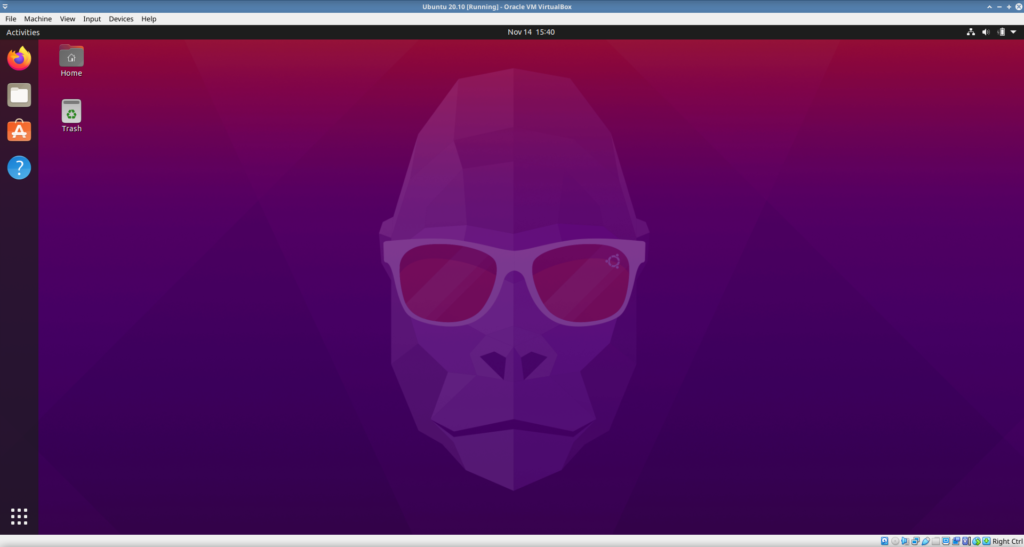Buat yang belum tau apa kegunaan Guest Additions di VirtualBox disini akan saya jelaskan beberapa:
1. Share clipboard.
Ini gunanya untuk sharing copy-paste antara guest dan host.
2. Support 3D
3. Share folder.
4. Seamless window. Ukuran guest VM mengikuti ukuran monitor di Host.
Tahap 1: Install Dependency
Sebelum menginstall guest VirtualBox kita perlu menginstall beberapa aplikasi terlebih dahulu
sudo apt install linux-headers-$(uname -r) dkms build-essential -y
Tahap 2: Mount ISO / CD
Pertama kita akan memasukkan CD Guest Additional Pack kedalam VM, pada Virtual Machine yang lagi berjalan, pilih menu Devices lalu klik Insert Guest Additions CD Image
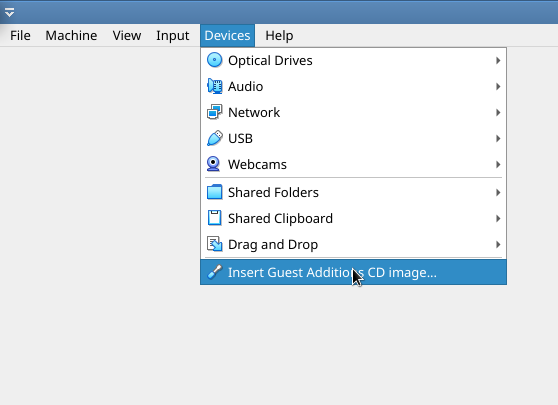
tunggu beberapa saat hingga muncul peringatan ada proses yang ingin berjalan isi pesannya kira-kira VBOx_GAs_6.1.16 contains software intended to be automatically started. Would you like to run it?
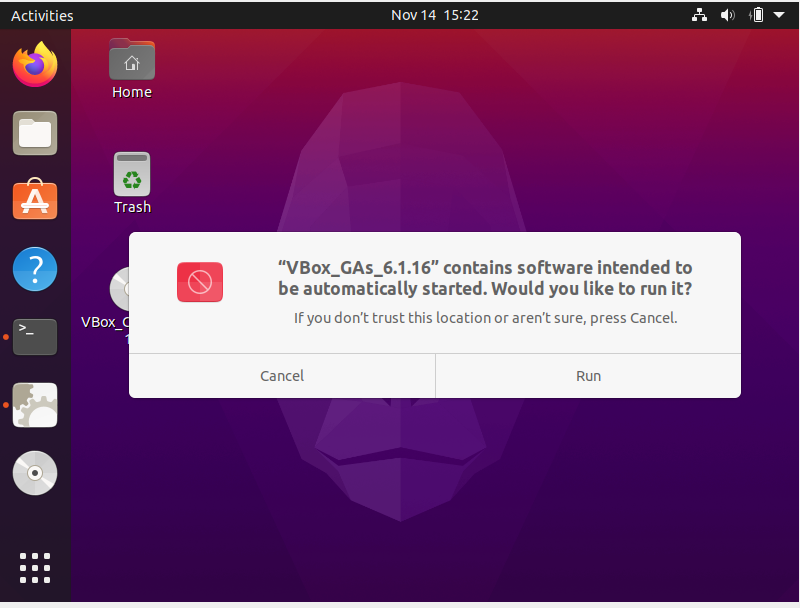
klik Run
Beberapa saat kemudian akan diminta memasukkan password
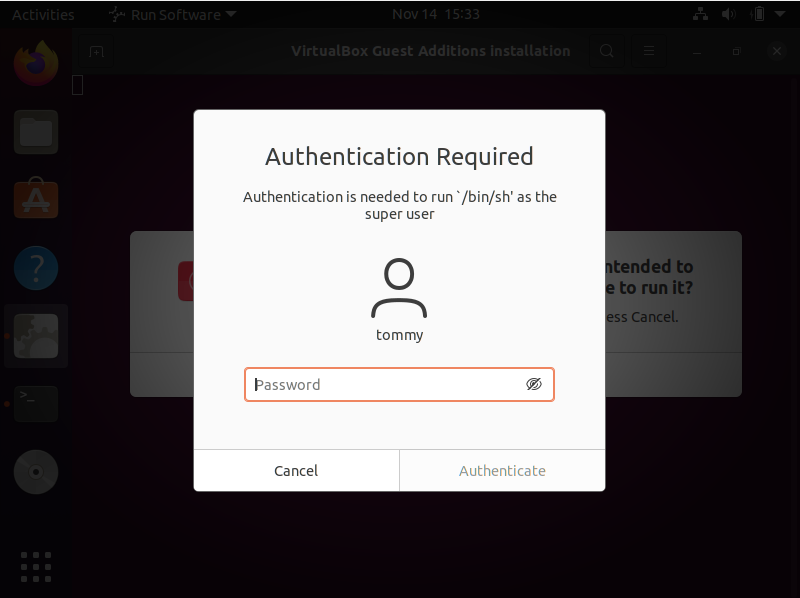
karena disini user saya memiliki akses sudo maka diminta memasukkan password user tersebut, bila tidak akan diminta memasukkan password user root.
Terminal baru akan dibuka sekaligus menjalankan proses instalasi VirtualBox Guest Additions
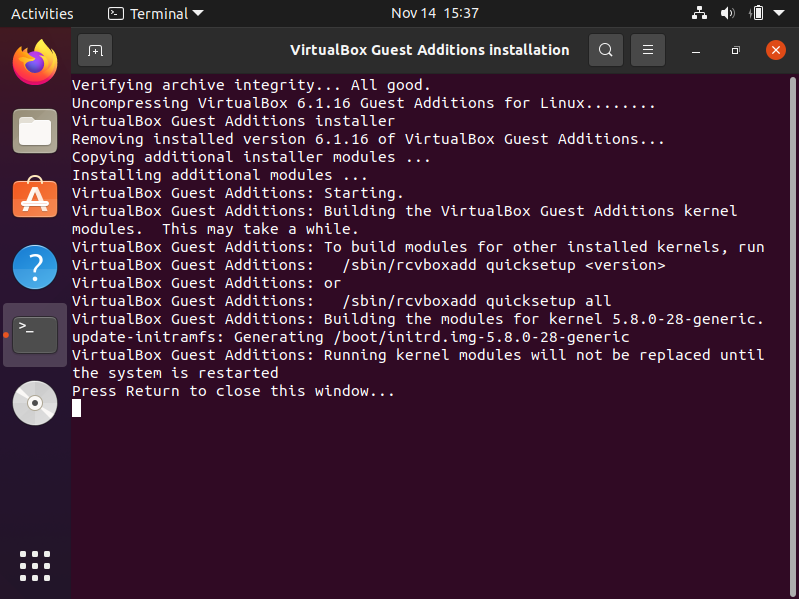
setelah selesai reboot VM Ubuntu 20.10 anda.
Tampilan VM terlihat kecil sebelum terinstall Guest Additions
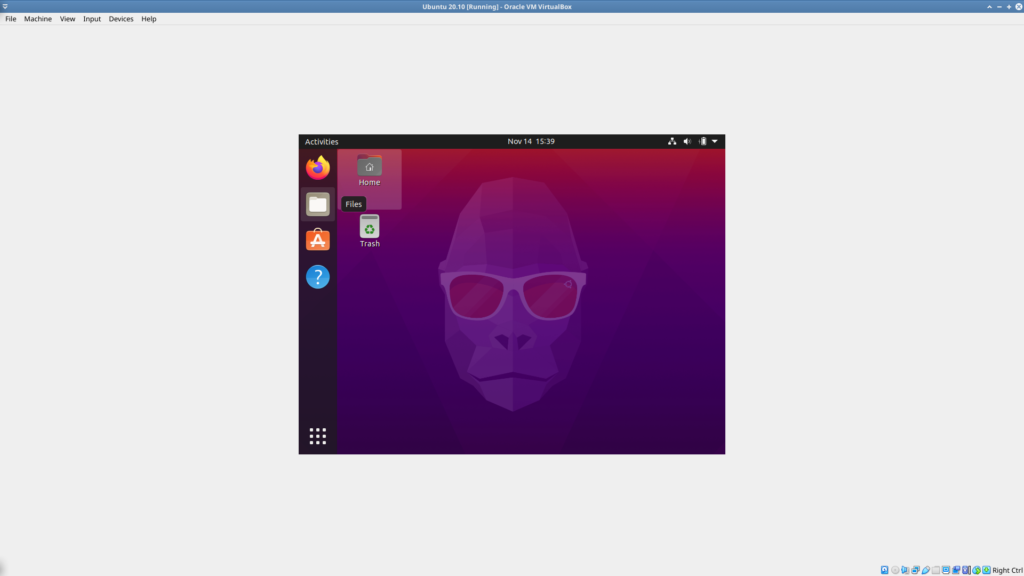
Tampilan VM setelah terinstall Guest Additions